Linia de comandă este un program care vă permite să executați comenzi și pachete de comandă în modul text. cu linie de comandă puteți rula alte programe, puteți face modificări la setările sistemului de operare, puteți vizualiza informațiile sistemului și puteți efectua alte acțiuni legate de gestionarea computerului.
Mulți utilizatori, auzind despre linia de comandă, pun o întrebare logică, dar cum să apeleze linia de comandă. În acest articol, descriem mai multe moduri de a rula linia de comandă în sistemul de operare Windows.
Număr metodă 1. Apelați linia de comandă folosind meniul Start.
Meniul de pornire este conceput pentru a lansa programe. Deoarece linia de comandă este, de asemenea, un program, poate fi, de asemenea, apelat de la. Pentru a face acest lucru, deschideți meniul Start - Toate programele - Accesorii - prompt de comandă.
Numărul metodei 2. Apelați linia de comandă folosind meniul Run.
În sistemul de operare, există un astfel de mod de a rula programe precum meniul Run. Pentru a deschide acest meniu, utilizați combinația de taste Windows + R. După aceea, fereastra Run se va deschide în fața ta.
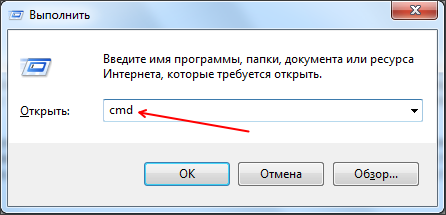
În această fereastră trebuie să introduceți comanda "cmd" și să apăsați tasta Enter.
Numărul metodei 3. Apelați linia de comandă folosind căutarea.
Windows 7 și Windows 8 au un motor de căutare excelent. Cu ajutorul acestuia puteți găsi orice fișier sau program.
Dacă utilizați Windows 7, deschideți meniul Start și introduceți „Prompt Command”. După aceea, sistemul de operare va găsi program dorit și se va oferi să-l deschidă.
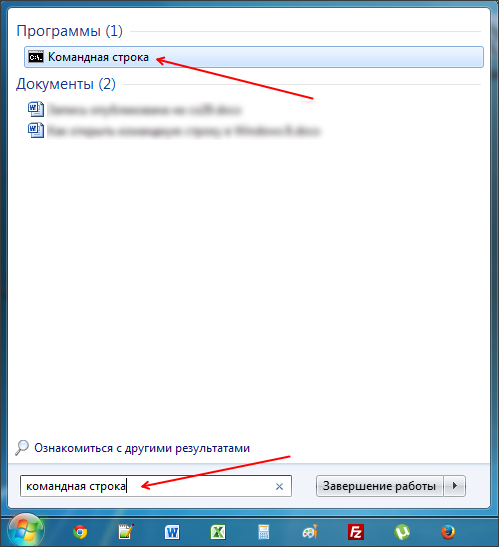
Dacă utilizați Windows 8, atunci trebuie să căutați programul pe ecranul de pornire. Accesați ecranul de pornire și introduceți „Prompt Command”. După aceea, executați programul pe care vi-l va oferi sistemul de operare.
Numărul metodei 4. Apelați linia de comandă folosind meniul contextual.
Toată lumea știe să deschidă meniul contextual. Pentru a face acest lucru, faceți clic dreapta pe fișier sau folder. Dar nu toată lumea știe că meniul contextual are funcții ascunse. Pentru a vedea toate funcțiile disponibile din meniul contextual, trebuie să țineți apăsată tasta Shift înainte de a o apela.
Deci, pentru a apela folosind meniul contextual, trebuie să țineți apăsată tasta Shift și faceți clic dreapta pe orice folder sau disc. După aceea, trebuie să selectați funcția „Deschide fereastra de comandă”.
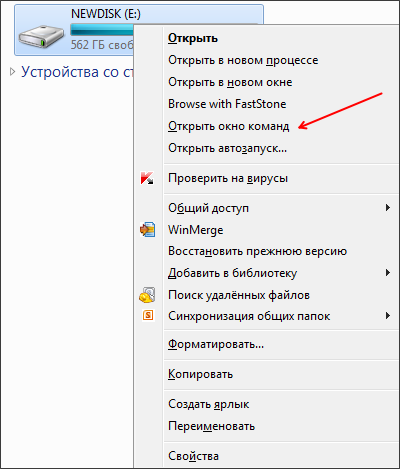
Această metodă de invocare a liniei de comandă este de asemenea convenabilă, deoarece în acest caz, linia de comandă își începe activitatea tocmai din folderul sau discul ales.
Numărul metodei 5. Deschiderea liniei de comandă direct.
Ca o ultimă soluție, puteți direct. Pentru a face acest lucru, accesați folderul C: \\ Windows \\ system32 \\ și rulați fișierul cmd.exe.
Linia de comandă este o caracteristică obligatorie pentru fiecare Windows. Orice utilizator cel puțin o dată a întâlnit-o într-un fel sau altul. Uneori, linia de comandă este necesară pentru ca utilizatorul să efectueze anumite modificări pe computer. În acest articol, veți învăța cum să apelați în Windows 10.
Ce este asta
Vom înțelege scopul. Linia de comandă este un program Windows standard pentru introducerea comenzilor fără a folosi Windows și controalele sistemului de operare. Programul este o fereastră cu o interfață text și un câmp pentru introducerea caracterelor. Nu acceptă decât litere latine și numere arabe. Nu veți putea tasta echipa cu litere rusești. Funcționalitatea programului este pur și simplu uriașă. Cu ajutorul comenzilor puteți deschide diferite fișiere dacă nu aveți acces la explorator, puteți schimba setările registrului și multe altele. Să vedem cum să apelați linia de comandă în „Windows 10”. Există două moduri simple. Ele sunt ușor diferite de versiuni anterioare Windows, însă, esența rămâne aceeași.
Meniu Start
Ne vom da seama, Faceți clic pe pictograma Start din meniul din stânga jos. Apoi, faceți clic pe fila „Toate aplicațiile”. Dintre toate programele, găsiți subarticulul „Utilități”. Conține programul necesar. Puteți porni CMD cu un clic stânga al mouse-ului. Pentru unele echipe, va trebui să obțineți acces de administrator. Să vedem cum se poate face acest lucru.
Găsiți programul în lista de servicii folosind metoda de mai sus. Cu ajutorul butonului dreapta al mouse-ului, deschideți fișierul ca administrator.
Următoarea metodă este, de asemenea, asociată cu panoul Start. În versiunile mai vechi de Windows, a trebuit să accesați meniul și să selectați elementul „Rulați”. În „top ten” totul este mult mai simplu. Pentru a începe, faceți clic pe pictograma lupă de lângă Start. bara de căutare tastați o combinație de litere engleze cmd. Căutarea va întoarce programul dorit. Faceți clic pe linia de comandă cu butonul stânga al mouse-ului.
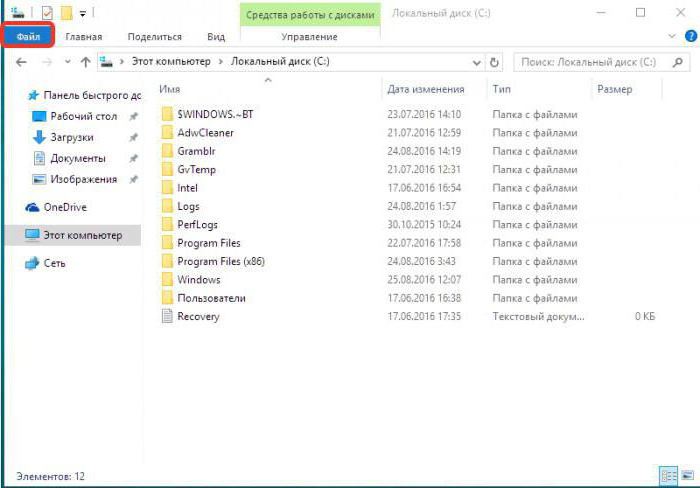
Cum să apelați linia de comandă în „Windows 10” folosind Explorer
versiune actualizată Sistemul de operare puteți utiliza noile funcții în Explorer. Deschideți folderul dorit. În linia din partea de sus a ferestrei, faceți clic pe „File”, apoi selectați elementul asociat liniei de comandă. În continuare, puteți alege opțiunea obișnuită de lansare sau deschidere cu drepturi de administrator. În fereastra care se deschide, puteți aplica comenzile folderului deschis în Explorer. Acum știți cum să deschideți rapid un prompt de comandă în Windows 10.
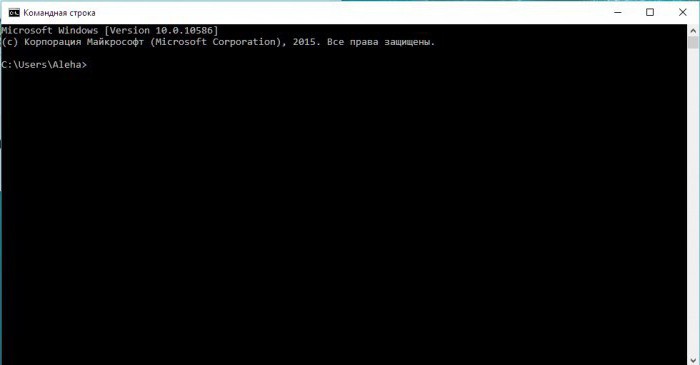
O altă metodă
Puteți, de asemenea, să deschideți programul urmând calea specificată din folderul de sistem. Trebuie să mergi partiție Windows pe unitate de sistem (partiție cu sistem de operare instalat). Apoi, găsiți folderul System32. Contine fișierul dorit cmd.exe. Această cale este potrivită pentru versiunile de sistem de operare pe 32 de biți. Dosarul SysWOW64 din versiunea pe 64 de biți conține linia de comandă Windows 10. Cum să apelați (deschide) aplicația, știți, rămâne să folosiți funcționalitatea în acest scop, folosind comenzi speciale.
Puțini utilizatori moderni de computere au descoperit acele vremuri în care nu exista aproape nicio interfață grafică (GUI) și toate operațiile de bază ale computerului erau efectuate de pe linia de comandă. Sistemele de operare ale timpului nostru facilitează controlul unui computer folosind șoareci, touchpad-uri și alte manipulatoare. Cu toate acestea, chiar și astăzi, uneori este necesar să rulați fereastra apreciată pentru a elimina virușii în mod special dăunători de la computer sau pentru a utiliza funcții specifice ale sistemului de operare Windows care nu sunt accesibile din interfața grafică.
Fișierul cmd.exe este responsabil pentru lucrul cu linia de comandă în Windows. Pentru a invoca linia de comandă în sisteme de operare Familiile Windows trebuie să ruleze fișier dat. Modalitățile de a o rula pot varia în funcție de versiunea sistemului de operare.
Windows XP
- Faceți clic pe butonul „Start” și selectați „Run” în meniul care apare.
- În fereastra care se deschide, intitulată „Lansați programe”, introduceți cmd și apăsați tasta Enter (Enter) de pe tastatură.
Windows Vista și Windows 7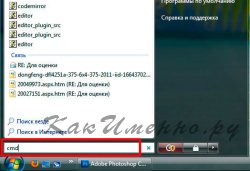
De asemenea, linia de comandă poate fi lansată parcurgând traseul „Start” - „Toate programele” - „Standard” - „Linia de comandă”.

Un alt mod convenabil de a invoca linia de comandă, care funcționează la fel în toate sistemele de operare recente. sisteme Windows constă în următorii pași.
- Apăsați Win + R de pe tastatură.
- În fereastra de introducere a comenzii care se deschide, tastați cmd și apăsați Enter, care va deschide o fereastră de prompt de comandă.
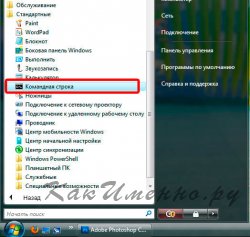
Dacă nu ați lucrat niciodată cu linia de comandă înainte, introduceți în ea comanda de ajutor (fără ghilimele) și apăsați butonul Enter. Se deschide o listă cu toate comenzile acceptate de linia de comandă.

Puteți specifica scopul fiecărei comenzi și argumentele sale utilizate prin introducerea numelui comenzii de interes, o linie cu întrebarea „/?”, Separată de un spațiu și apăsând Enter.

În acest articol, vom descrie trei moduri principale de a invoca linia de comandă pe orice versiune a sistemului de operare Windows. Se vor da recomandări cu privire la utilizarea practică a unei anumite metode.
În ce cazuri poate fi nevoie?
când calculatoare personale funcționat sub controlul sistemului de operare MS-DOS, problema modului de a apela linia de comandă nu era relevantă. În acel moment, munca utilizatorului cu computerul a fost efectuată folosind un set specific de comenzi, fiecare dintre acestea fiind responsabil pentru o acțiune strict definită. De exemplu, comanda „format a:” a făcut posibilă formatarea completă a unui dischetă de 3,5 inci. O astfel de organizație de management are un dezavantaj semnificativ: pentru a efectua operațiuni, trebuie să vă amintiți și să cunoașteți o mulțime de echipe. Pentru a rezolva această problemă, Microsoft a vizualizat interfața în sistemele sale de operare ulterioare. Drept urmare, a devenit suficient să îndrepți indicatorul manipulatorului către obiectul dorit și să efectuezi anumite acțiuni. Dar nu toate operațiile sunt efectuate în acest fel. De exemplu, comanda „PING” vă permite să testați starea rețelei de calculatoare locale, să verificați funcționalitatea acesteia, iar acest lucru se poate face doar prin linia de comandă. De asemenea, folosind această componentă a sistemului de operare, puteți format orice unitate. Iar funcționarea diferitelor aplicații DOS într-un mod diferit nu poate fi organizată în cele mai recente versiuni Sisteme de operare Windows.
mijloace
Există următoarele opțiuni pentru invocarea liniei de comandă:
Utilizarea meniului Start.
Utilizarea unui set special de chei.
Folosind „Explorer”.
Într-o astfel de secvență, metodele de soluționare a acestei probleme vor fi luate în considerare în continuare și va fi selectată cea care este aplicată cel mai bine în practică.
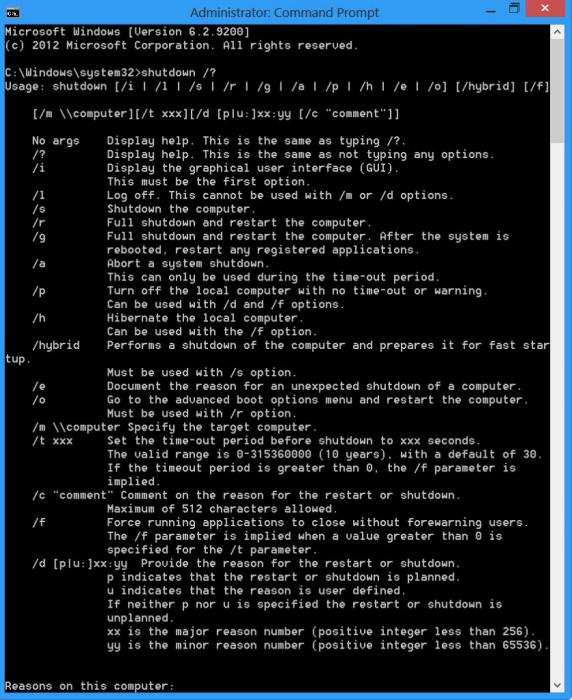
Meniu Start
Cea mai simplă lansare a liniei de comandă se bazează pe utilizarea tastei Start. Doar aici, nu toate sistemele de operare Microsoft au un astfel de element de interfață. De exemplu, Windows 8 și Windows 8.1 nu se pot lăuda cu prezența sa. Drept urmare, această metodă nu le mai este aplicabilă.
Algoritmul de soluționare a acestei probleme în acest caz este următorul:
Faceți clic pe butonul „Start”. Acest lucru poate fi realizat cu ajutorul tastei stângi a manipulatorului și cu ajutorul butonului corespunzător de pe tastatură (pe ea apare afișată sigla OS).
În lista care se deschide, selectați elementul „Toate programele”. Această operație se poate efectua și cu ajutorul tastaturii (folosiți tastele de navigare cu săgeți și apăsați Enter la final) sau folosind manipulatorul (indicați cursorul și faceți clic pe butonul stâng).
În mod similar, selectați articolul „Utilități”.
În pasul următor, selectați „Prompt Command”.
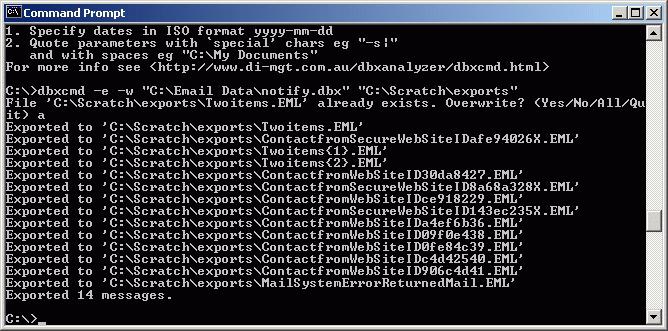
Aplicați tastatura
Mai complicată în comparație cu utilizarea meniului Start este o metodă care se bazează pe utilizarea tastaturii. În acest caz, rețineți o combinație de taste. Dar, pe de altă parte, această metodă este cea mai universală și funcționează pe toate versiunile sistemului de operare, inclusiv 8 și 8.1. Iar ordinea executării sale este următoarea:
Comutați limba de intrare în engleză.
În următoarea etapă, țineți apăsată tasta Win (cu sigla sistemului de operare Microsoft) și, fără a o elibera, faceți clic pe litera engleză R. Fereastra Run se va deschide.
Mutăm cursorul în câmpul de intrare al acestei ferestre cu ajutorul manipulatorului.
Tastăm comanda „CMD” și apăsăm Enter.
După aceea, se va deschide fereastra corespunzătoare și puteți introduce comenzi ale liniei de comandă în ea.
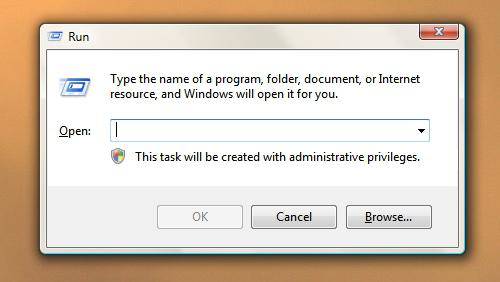
Via Explorer
Acesta este cel mai dificil mod de a începe. Efectuăm următoarele acțiuni:
Lansăm în orice mod convenabil „Explorer”. Acest lucru se poate face cu ajutorul comenzii rapide de la tastatură Win și engleză E sau prin apăsarea indicatorului de pe desktop pe pictograma acestuia.
În fereastra care se deschide, în coloana din dreapta, accesați discul cu sistemul de operare (de obicei acesta este „C:”).
În etapa finală, în directorul deschis trebuie să găsiți un fișier numit „CMD.EXE” și să îl porniți făcând dublu clic pe butonul stâng al manipulatorului.
În viitor, se va deschide o fereastră familiară în care puteți introduce comenzi ale liniei de comandă. În mod alternativ, puteți utiliza bara de adrese a exploratorului și să tastați calea dată anterior. Dar acest lucru nu este foarte convenabil, pentru că trebuie să vă amintiți constant un set impresionant de personaje.
Acum să spunem câteva cuvinte despre cum să aflăm lista internă completă de comenzi. Linia de comandă vă permite să rezolvați această problemă ușor și simplu. Pentru a face acest lucru, trebuie doar să introduceți cuvântul „ajutor” și să apăsați Enter. Ca răspuns, va apărea o listă completă de comenzi interne. Adică, acestea sunt cele care sunt încorporate în shell-ul de emulare al sistemului de operare MS-DOS în sine. Există și echipe externe. Acesta nu este doar un program de linie de comandă, ci orice altă aplicație de sistem de operare Windows. În acest caz, mergem în directorul în care este instalat programul folosind comanda „nume director CD”. De exemplu, trebuie să rulăm programul soffice.exe situat în directorul de fișiere Program de pe unitatea D. În acest caz, succesiunea comenzilor este următoarea:
C: \\ D: / * mergeți la partiția D a hard disk-ului * /.
D: \\ Fișiere de program CD / * accesați fișierele de programe * / directorul.
D: \\ Program Files \\ soffice.exe / * pornește aplicația soffice.exe * /.
La sfârșitul fiecărei linii, nu uitați să apăsați Enter - confirmarea acțiunilor întreprinse. În dreapta, liniuțele flash sunt limitate la comentarii care explică ce se face.
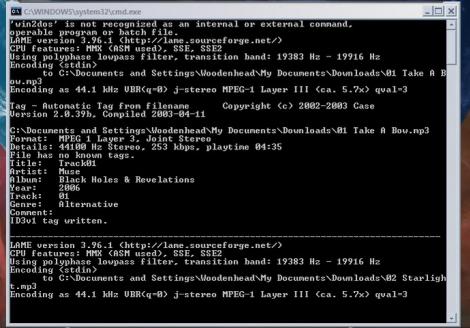
Ce opțiune este mai bună?
În cadrul acestui material, sunt descrise trei metode de bază pentru a invoca linia de comandă în sistemele de operare Windows. Din punctul de vedere al simplității și al versatilității în practică, cel mai bine este să îl utilizați pe cel de-al doilea, care se bazează pe o combinație specială de taste și utilizarea ferestrei Run. Această metodă funcționează în toate versiunile sistemului de operare, fără excepție. Și, odată cu implementarea sa, este necesar să se producă un număr minim de manipulări. Singurul său dezavantaj este să vă amintiți combinația specială de taste Win + R. Dar nu este atât de dificil. În plus, butonul Win este folosit în multe alte combinații, de exemplu, dacă apăsați English E cu acesta, atunci Explorer va porni. Astfel, această metodă este recomandată să fie utilizată în practică. Mult noroc
În primul rând, să înțelegem ce este o linie de comandă. Interfața liniei de comandă (consolă) - text. Utilizatorul introduce anumite comenzi de la tastatură, sistemul le execută. Linia de comandă este utilizată, de exemplu, pentru un site (server) sau pentru probleme cu Internetul.
Windows NT (Windows 2000 și versiunile ulterioare) folosește interpretor de linie de comandă cmd.exe, care a înlocuit interpretul învechit command.com, care a fost folosit pe sistemele Windows 9x și MS-DOS. Interpretul traduce comanda text într-un format pe care sistemul îl înțelege. Rularea promptului de comandă pe Windows înseamnă pornirea aplicației cmd.exe.
Pentru a invoca linia de comandă, puteți utiliza una dintre următoarele metode.
Faceți clic pe butonul „Start”. În meniul care se deschide, selectați Run. În fereastra care se deschide, în linia Deschisă, introduceți numele programului cmd.exe și faceți clic pe butonul OK sau apăsați tasta Enter de pe tastatură. Pentru a apela fereastra Run, puteți utiliza și combinația de taste Win + R (Win este cheia cu sigla Windows în rândul de jos al tastaturii).
Puteți deschide linia de comandă într-un mod mai „tradițional”, selectând-o din listă programe instalate. Pentru a face acest lucru, faceți din nou clic pe butonul „Start”, selectați Toate programele din meniu, în el - Standard și din listă programe standard selectați programul de care avem nevoie - Linia de comandă.
Dar rularea liniei de comandă în acest fel este posibil să nu vă permită să executați anumite comenzi. Pentru a vă atinge obiectivul, trebuie să rulați linia de comandă ca administrator. Pentru a face acest lucru, „ajungeți” la linia de comandă în modul anterior (Start - Toate programele - Standard), dar faceți clic pe expresia Linia de comandă nu cu butonul stâng al mouse-ului, ci cu cel drept. Se deschide un meniu contextual. În el, faceți clic pe elementul Execută ca administrator. Poate apărea un dialog: „Permiteți următorului program să facă modificări pe acest computer?”. Nu ezitați să faceți clic pe „Da”.
Pentru a nu efectua aceleași manipulări de fiecare dată când executați linia de comandă, puteți configura pornire automată ca administrator. Pentru a face acest lucru, apelați meniul contextual în același mod ca în cazul precedent, dar în loc de elementul Executați ca administrator, selectați Proprietăți. În dialogul de proprietăți care se deschide, accesați fila Comenză rapidă și faceți clic pe butonul Advanced. În fereastra care se deschide, bifează caseta de lângă Executați ca administrator, faceți clic pe OK, iar în fereastra de proprietăți faceți clic pe Aplicare și OK.
Windows 7 include shell extensibil al interfeței liniei de comandă, Windows PowerShell . Poate fi utilizat în locul liniei de comandă standard. Pornirea Windows PowerShell este la fel de simplă ca rularea unei linii de comandă obișnuite (cmd.exe): Start - Toate programele - Accesorii - Windows PowerShell.
Rulând linia de comandă, puteți vedea lista comenzilor utilizate cel mai frecvent. Pentru a face acest lucru, introduceți comanda de ajutor și apăsați tasta Enter. Se deschide o listă de comenzi disponibile. Pentru a obține informații suplimentare despre comanda care vă interesează, trebuie să introduceți help_name nume, de exemplu, tree tree. Dacă aveți nevoie pentru a obține informații despre o anumită utilitate, numele_utilitate /? Construi, de exemplu, ping /?, Vă va ajuta.
Linia de comandă - destul de util instrument Windows care poate veni la îndemână în diverse situații. Și data viitoare, reprezentantul furnizorului de asistență tehnică vă cere să deschideți linia de comandă și să verificați ping-ul, nu veți avea întrebarea „Cum să rulați linia de comandă?”




